So zeigen Sie die geschätzte Nachlesezeit in Ihren WordPress-Beiträgen an
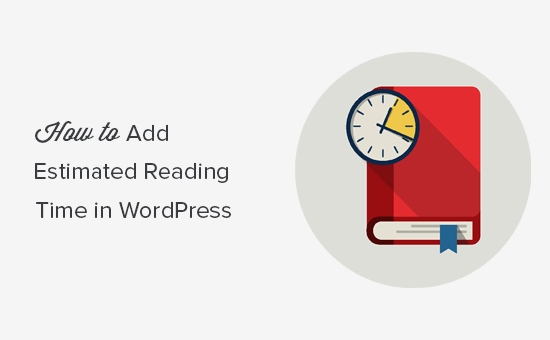
Möchten Sie die geschätzte Nachlesezeit in Ihren WordPress-Blogbeiträgen anzeigen? Eine geschätzte Lesezeit ermuntert die Benutzer, einen Blogbeitrag zu lesen, anstatt darauf zu klicken. In diesem Artikel zeigen wir Ihnen, wie Sie die geschätzte Nachlesezeit in Ihren WordPress-Beiträgen einfach hinzufügen können.
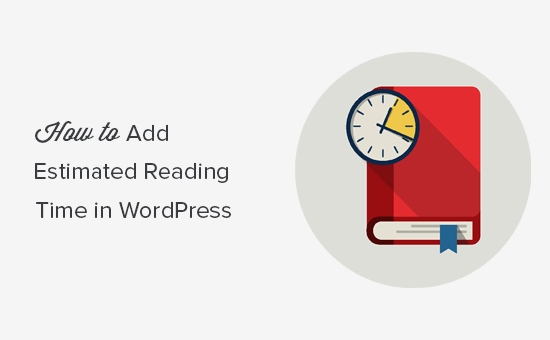
Warum eine geschätzte Nachlesezeit in WordPress-Beiträgen hinzufügen?
Wenn Sie ein neues Blog starten, ist Ihr Hauptaugenmerk darauf, mehr Besucher auf Ihre Website zu bringen.
Sie müssen jedoch auch die Zeit erhöhen, die jeder Benutzer auf Ihrer Website verbringt. Diese Zeit zeigt das Engagement der Benutzer, baut die Loyalität auf und steigert Ihre Conversions.
Aus diesem Grund zeigen einige beliebte Websites oben eine Fortschrittsleiste, auf der eine Lesebühne angezeigt wird, während Benutzer einen Beitrag nach unten scrollen.
Eine andere Möglichkeit, das Gleiche zu erreichen, ist das Hinzufügen einer geschätzten Lesezeit in Klartext. Dies ermutigt die Benutzer, indem sie ihnen sagen, dass es nur wenige Minuten dauern wird, diesen Artikel zu lesen.
Lassen Sie uns einen Blick darauf werfen, wie Sie die Nachlesezeit in WordPress ganz einfach hinzufügen können.
Hinzufügen der geschätzten Nachlesezeit in WordPress
Als erstes müssen Sie das Reading Time WP-Plugin installieren und aktivieren. Weitere Informationen finden Sie in unserer schrittweisen Anleitung zur Installation eines WordPress-Plugins.
Nach der Aktivierung müssen Sie besuchen Einstellungen »Lesezeit WP Seite, um die Plugin-Einstellungen zu konfigurieren.

Hier können Sie den Text auswählen, der zum Lesen von Zeit und Minuten angezeigt wird. Sie können auch die Lesegeschwindigkeit einstellen. Standardmäßig berechnet das Plugin die Lesezeit durch Schätzung der Lesegeschwindigkeit von 300 Wörtern pro Minute.
Wenn Sie nicht automatisch die Lesezeit neben jedem Beitrag anzeigen möchten, können Sie die Optionen "Lesezeit vor Inhalt einfügen" und "Lesezeit vor Auszug einfügen" deaktivieren.
Das Plugin bietet einen Shortcode, den Sie dann manuell in Posts einfügen können, an denen Sie die Lesezeit anzeigen möchten.
Vergessen Sie nicht, auf die Schaltfläche "Update-Optionen" zu klicken, um Ihre Einstellungen zu speichern.
Sie können jetzt Ihre Website besuchen, um die Lesezeit neben Ihren Blogbeiträgen zu sehen.

Wir hoffen, dass Sie mit diesem Artikel erfahren haben, wie Sie die geschätzte Nachlesezeit in Ihren WordPress-Beiträgen anzeigen können. Möglicherweise möchten Sie auch unsere Liste der wichtigsten WordPress-Plugins für Ihre Website anzeigen.
Wenn Ihnen dieser Artikel gefallen hat, abonnieren Sie bitte unsere Video-Tutorials für unseren YouTube-Kanal für WordPress. Sie finden uns auch auf Twitter und Facebook.


